

Qtranslate绿色版是全新的轻量级、多引擎实时翻译神器,该软件内置了谷歌翻译、微软百应翻译、有道翻译、巴比伦等10 种“在线翻译引擎”,同时也提供了Google Search、WordReference、Wikipedia等12 种“在线翻译词典”,能够全面满足用户的日常翻译需求,让用户能够使用Qtranslate轻松获取最准确的翻译结果。
Qtranslate能够集成各大在线翻译引擎实现便捷、精准的实时翻译,并且该软件还提供了划词翻译、回译模式、即时翻译、自动发音等多种强大的功能,也能够支持自动识别输入文字语言语音朗读,是你日常必备的最佳翻译助手。
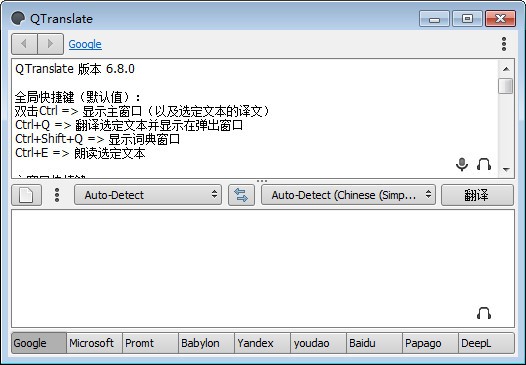
一、目前内置 10 种“在线翻译引擎”
1、谷歌翻译(Google Translator):Google(谷歌)免费的在线语言翻译服务,可即时翻译文本和网页。
2、微软百应翻译(Microsoft Bing Translator):微软翻译是一种能翻译 45+多种语言的云服务。
3、Promt:免费在线翻译英文、葡萄牙语(巴西)、德语、法语、西班牙语、意大利语和俄语的文本、网站和电子邮件。
4、SDL FreeTranslation:SDL 世界上第一大为网站和文件提供免费和专业语言翻译服务。
5、雅虎翻译(Yandex):可翻译俄语、西班牙语、德语、法语,和其它多种语言与英语的互译。您可以翻译单个单词,以及整个文本和网页。
6、有道翻译:提供即时免费的中、英、日、韩、法、俄、西班牙文全文翻译、网页翻译服务。
7、巴比伦:可在巴比伦数据库中搜索数百万个词汇,其中包括来自最广泛信息领域的 1,600 多个词典和词汇表。全部含有超过 75 种语言。
8、百度翻译:国内一种免费在线翻译的服务商。
9、NAVER 免费的在线语言翻译服务商。
10、DeepL 翻译服务引擎(新增)。
二、还集成了 12 种“在线翻译词典”
1、Google Search:可搜索全球的信息,包括网页,图像,视频等。
2、WordReference:免费在线词典,支持西班牙语、法语、意大利语、德语和更多语种。可联合词形变化形式、音频发音和回答您问题的论坛。
3、巴比伦在线词典(babylon dictionary):可从网页上最大的在线词典集合中获取定义。
4、Wikipedia:维基是一种多语言的百科、基于 web 内容的免费百科全书项目(由维基媒体基金会支持),并基于可公开编辑的内容模型。
5、Multitran:源自俄语搜索的电子词典。
6、ImTranslator:是一套基于 web 的多语言工具词典,旨在消除世界各地的语言障碍。
7、Definr.com 是一个基于普林斯顿开放 WordNet 2.0 的快速、免费词典。
8、Reverso:可免费在线翻译法语、西班牙语、意大利语、德语、俄语、葡萄牙语、希伯来语、日语、英语。
9、Urban Dictionary:是一种俚语单词和短语的众包化在线词典。
10、ABBYY Lingvo Live:使用该词典,让您能将单词和表达从英文翻译成俄语,或从俄语译为英语、西班牙语、意大利语、法语、德语和许多其它语言,并可反向得到专业翻译。
11、youdao:有道翻译提供即时免费的中、英、日、韩、法、俄、西班牙文全文翻译、网页翻译服务。
12、Oxford University Dictionary:适合英语和美式英语学习者,最大最可信赖的免费在线词典。
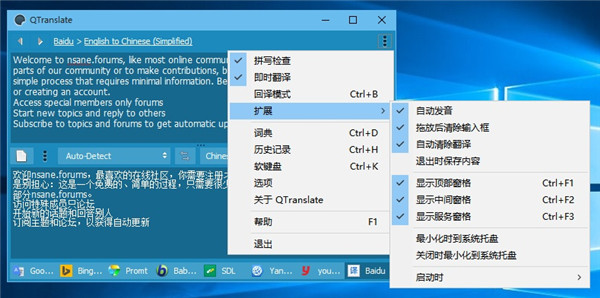
1、翻译在支持文本选择的任何程序中的文本;
2、在在线词典中搜索;
3、反向翻译;
4、将所选文本替换为翻译;
5、即时翻译;
6、拼写检查;
7、文本到语音合成;
8、单词建议/自动完成;
9、翻译历史;
10、虚拟键盘。
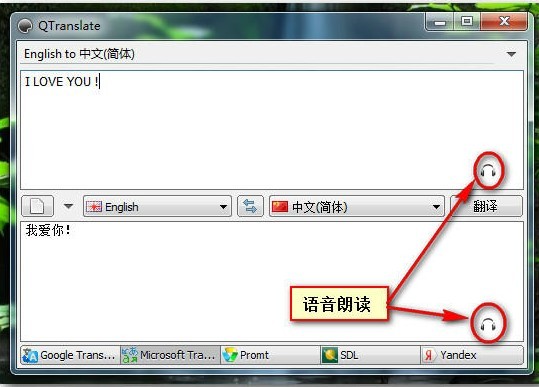
有三种鼠标选中文本的翻译模式:
1、显示图标(选择程序中的文本 - 本程序的图标会出现在鼠标指针附近。点击该图标,弹出窗口里就会显示选定文本的译文);
2、显示翻译(选择程序中的文本 - 选定文本的译文会立即在弹出窗口中出现)。
3、显示翻译并朗读(前一种加上朗读选定的文本)。
操作:
- 左键单击系统托盘里的程序图标,可启用/关闭鼠标选择模式;
- 左键双击系统托盘里的程序图标,可显示主窗口;
- 左键双击弹出窗口的标题栏,会打开包含当前翻译的主窗口;
- 左键单击弹出窗口中的服务名称,会更改当前服务并重新翻译文本。
1、下载好qtranslate后,双击打开运行程序,可以看到qtranslate的主界面。
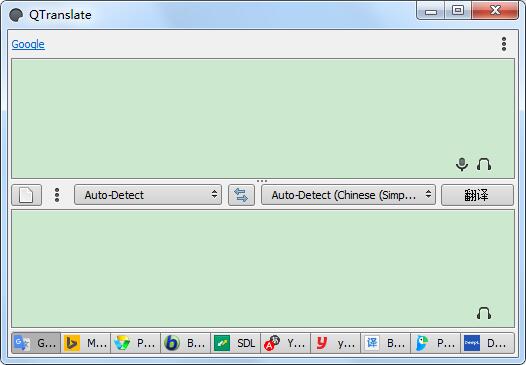
2、选择需要翻译的语言,然后再选择翻译后的语言,如图中所示。
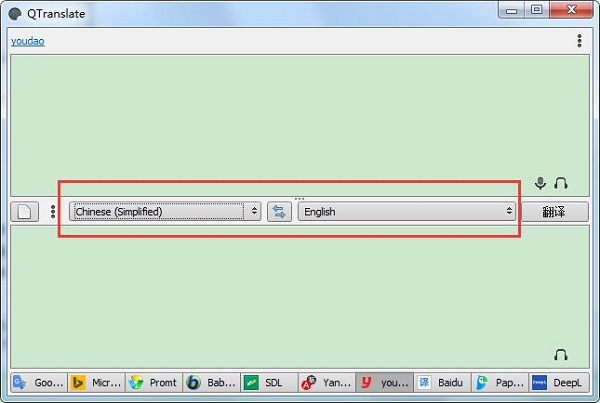
3、将需要翻译的内容输入到上方的输入框中,然后点击翻译按钮,下方的输出框中会出现翻译好的内容,可以点击最下方的按钮,会出现各个翻译的结果。
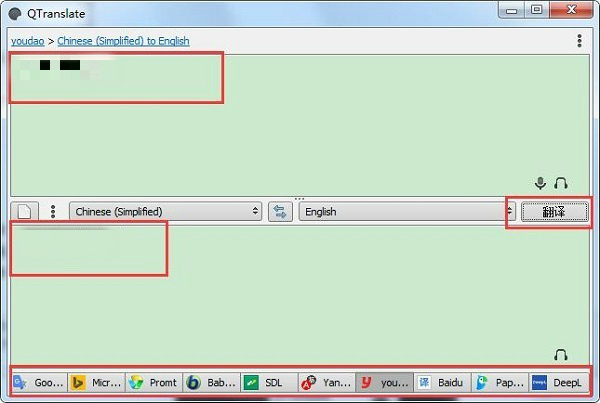
4、点击图中所示的按钮,可以用语音的方式来读出需要翻译的内容和翻译后的内容。
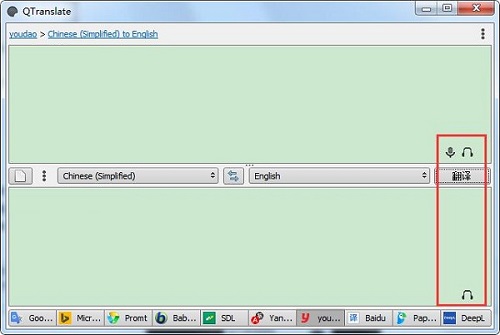
首先打开QTranslate工具,双击运行QTranslate,
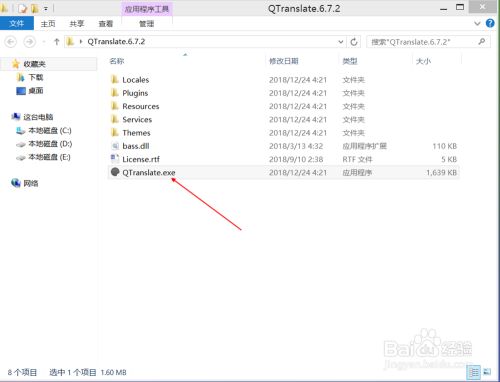
QTranslate主窗口,
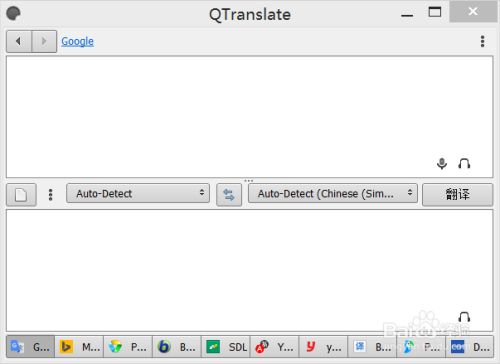
点击QTranslate右上角,点击选项,
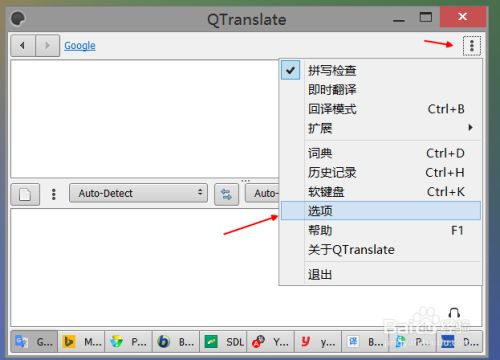
选择QTranslate软件的界面语言,以及需要翻译检测的语言,
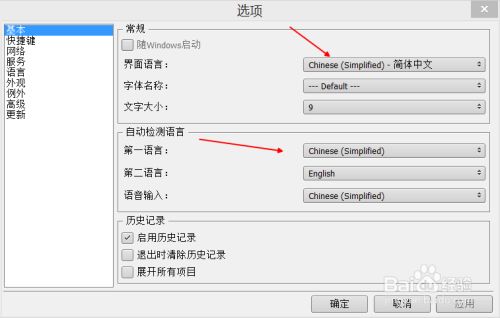
设置QTranslate快捷键,可以提高工作效率。
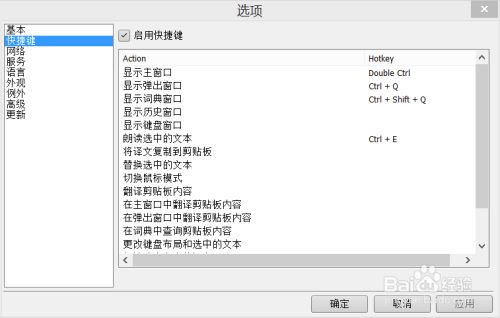
QTranslate服务设置,可以根据自己的需要进行添加或者删除,
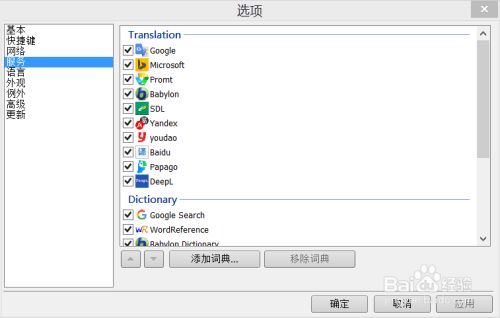
QTranslate语言设置,用不到的可以取消掉。
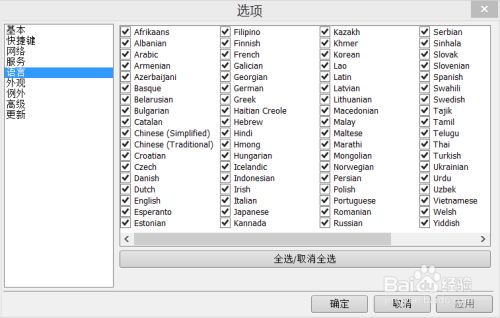
QTranslate外观设置,可以设置一个自己喜欢的主题,
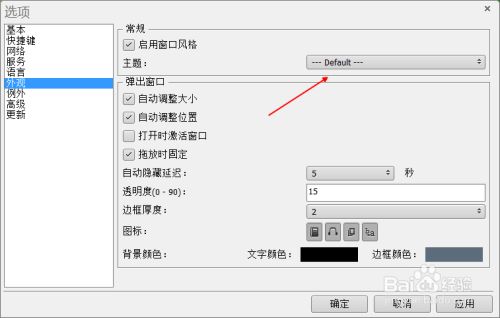
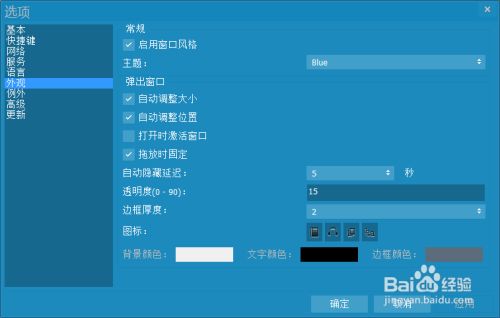
QTranslate高级设置,可以根据自己的需要进行选择,
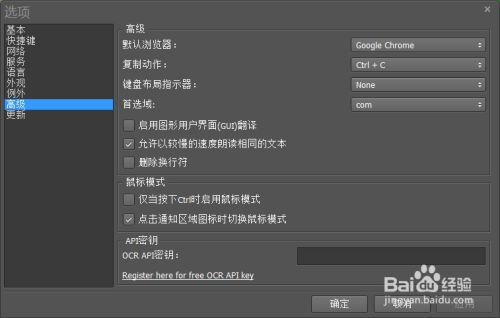
QTranslate更新设置,选择后可以自动检测更新。
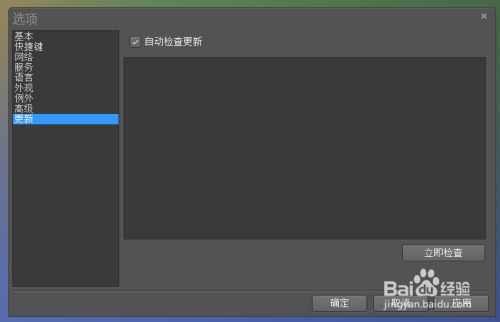
到此QTranslate设置教程结束。
双击Ctrl => 显示主窗口(以及选定文本的译文)
Ctrl+Q => 翻译选定文本并显示在弹出窗口
Ctrl+Shift+Q => 显示词典窗口
Ctrl+E => 朗读选定文本
主窗口快捷键:
Ctrl+Enter => 翻译文本
Ctrl+N => 清除当前翻译
Ctrl+D => 显示词典
Ctrl+Alt+1..9 => 用选定的第1~9个翻译服务显示词典
Ctrl+H => 显示翻译历史记录
Ctrl+K => 显示软键盘
Ctrl+Tab/Ctrl+Shift+Tab/Ctrl+1..9 => 切换到后一个/前一个/第1~9个翻译服务
Shift+Esc => 重设语言组合为自动检测
Ctrl+Shift+1..9 => 选择语言组合
Ctrl+I => 互换翻译方向
Ctrl+空格 => 显示 建议/自动完成 下拉菜单
F1 => 显示帮助
Alt+左箭头 => 转到前一个翻译
Alt+右箭头 => 转到后一个翻译
Ctrl+上箭头 => 把翻译复制到文本输入框
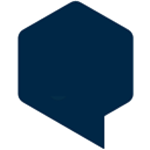 立即查看
立即查看168.2MB/国产软件
2021-01-18
 立即查看
立即查看35.7MB/国产软件
2021-03-24
 立即查看
立即查看12.56MB/国产软件
2021-03-29
 立即查看
立即查看88.3MB/国产软件
2021-05-08
 立即查看
立即查看63.29MB/国产软件
2021-01-13
 立即查看
立即查看9.64MB/国产软件
2021-01-09
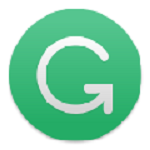 立即查看
立即查看45.11MB/国产软件
2021-01-08
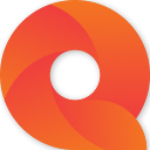 立即查看
立即查看168.77MB/国产软件
2021-03-04
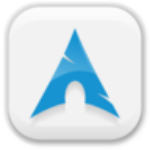 立即查看
立即查看41.12MB/国产软件
2021-01-21
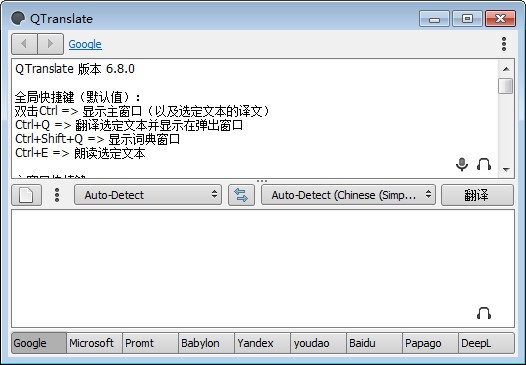
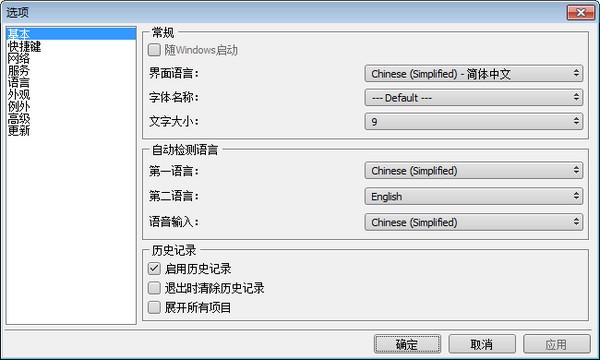
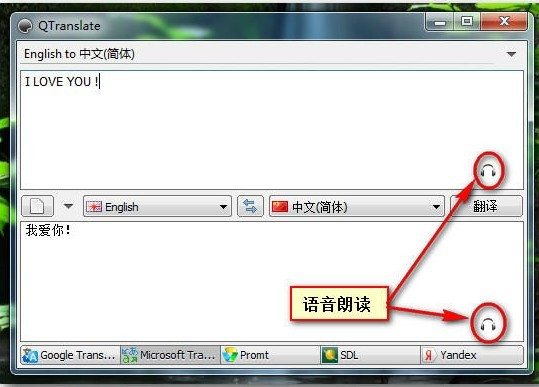
UPUPOO激活码领取软件77.98MB / 2021-02-06
点击查看Photoshop 2020破解版1.9GB / 2021-01-04
点击查看Maya2021最新版1.86GB / 2021-02-03
点击查看Xshell7激活破解版88.18MB / 2021-01-14
点击查看RPG Maker MV全能修改器507KB / 2021-01-05
点击查看OC渲染器4.0破解版114.83MB / 2021-01-15
点击查看AI全自动剪辑软件破解版121MB / 2021-02-19
点击查看Auto Unlocker破解版35.7MB / 2021-11-12
点击查看diskgenius专业版38.7MB / 2021-09-25
点击查看方方格子Excel工具箱下载94.55MB / 2021-02-04
点击查看Photoshop 2020破解版1.9GB / 2021-01-04
点击查看CorelDRAW2021破解版727.34MB / 2021-01-16
点击查看